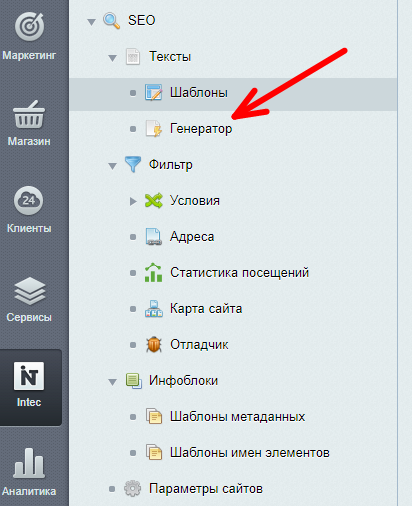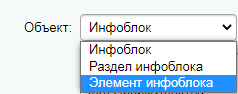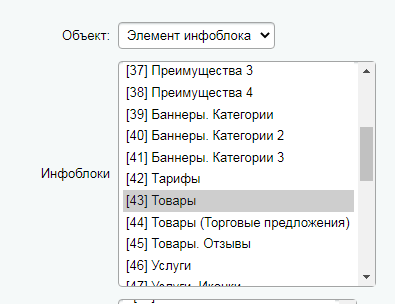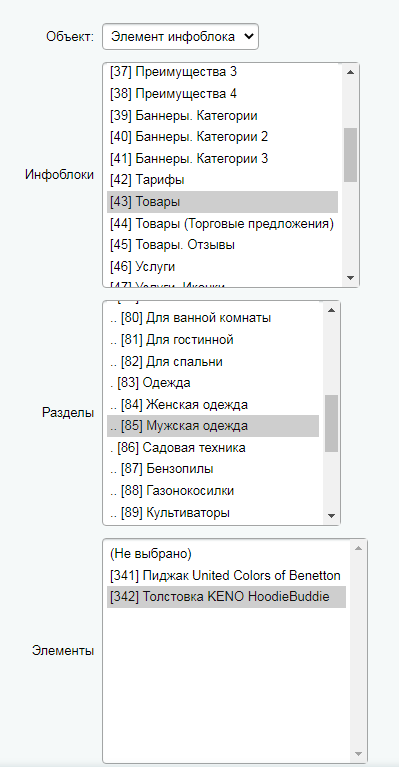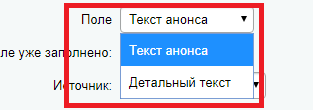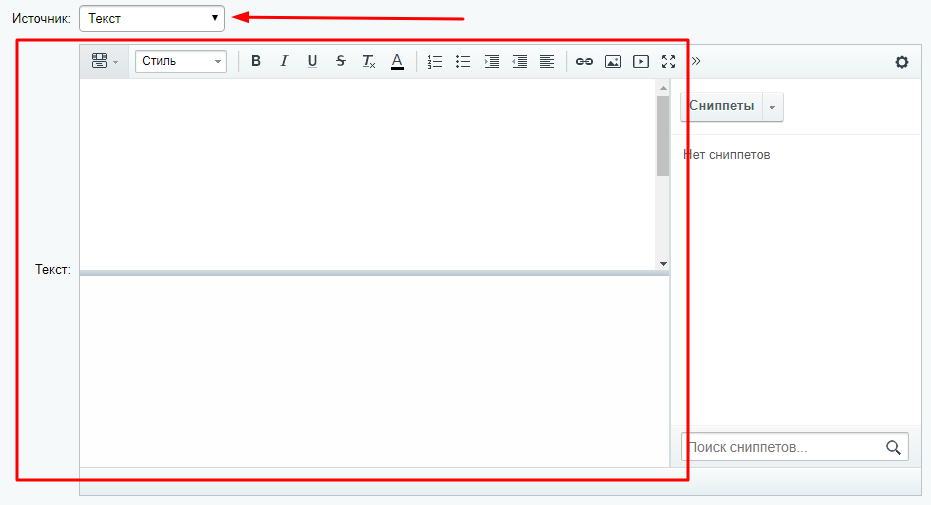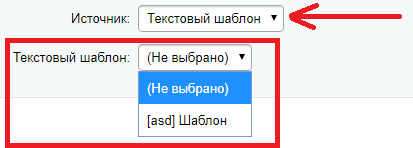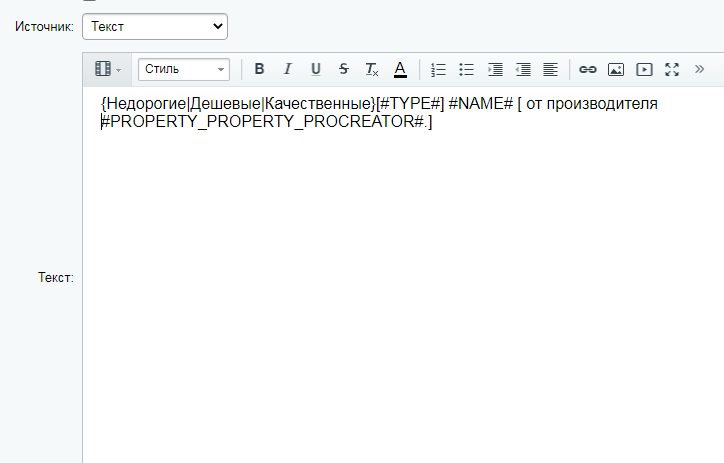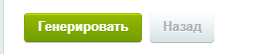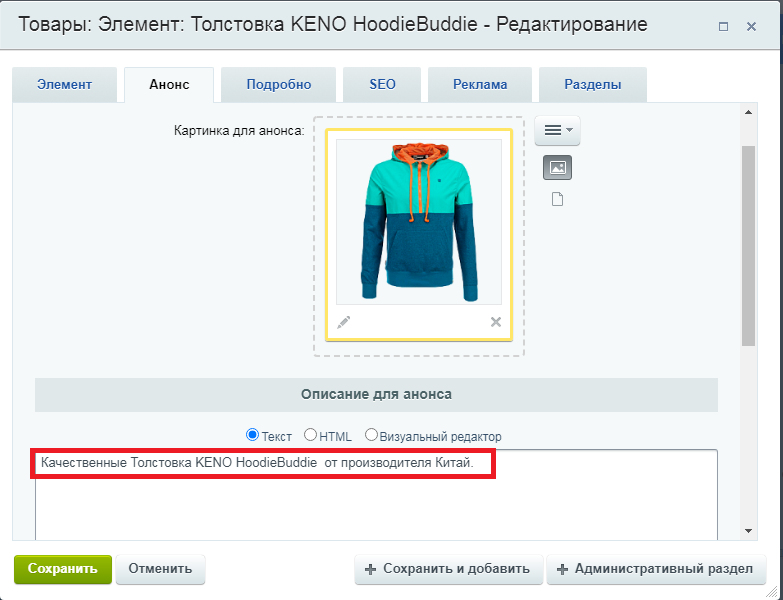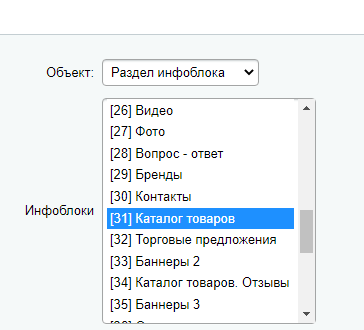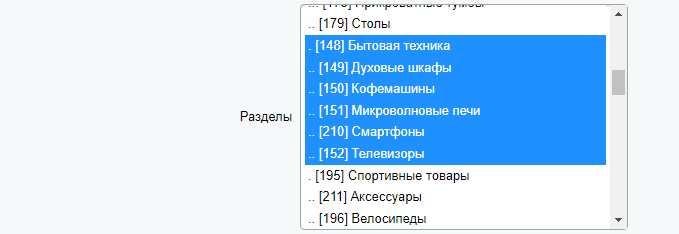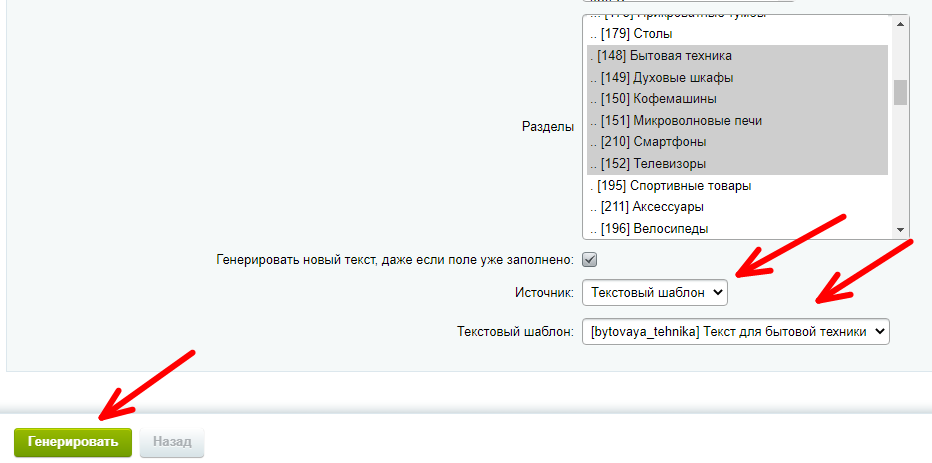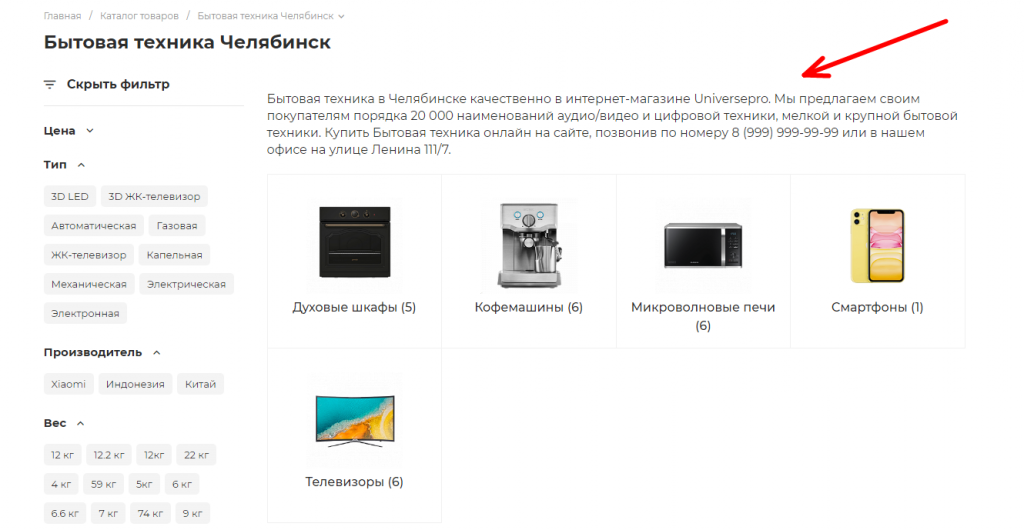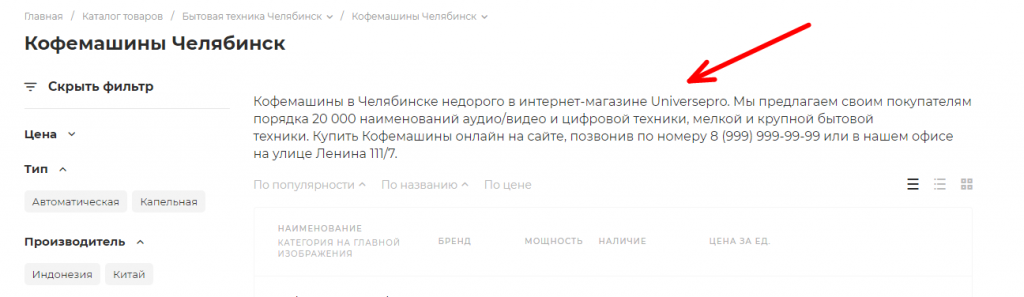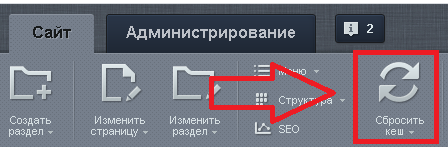В качестве примера выберем "Элемент инфоблока".
После этого необходимо в поле Инфоблоки выбрать инфоблоки, с которыми необходимо работать. Поле Инфоблоки обязательно должно быть заполнено, оно указывает с какими инфоблоками или разделами и элементами какого инфоблока мы будем работать.
В качестве примера выберем "Товары".
Далее если Объект содержит значение Раздел инфоблока или Элемент инфоблока нам будут доступны поля Разделы и Элементы соответственно.
Данные поля позволяют нам сузить круг элементов, для которых нам необходимо сгенерировать текст.
Для примера выберем "Мужская одежда" в поле "Раздел" и "Толстовка KENO HoodieBoddie" в поле "Элементы".
Для Элемента инфоблока также будет доступно поле Поле, где можно выбрать Описание анонса или Детальное описание.
Это поле указывает на то, куда будет записан сгенерированный текст.
Для примера укажем "Текст Анонса".
Поле Генерировать новый текст, даже если поле уже заполнено необходимо для того, чтобы текст заменялся на вновь сгенерированный, даже если уже заполнен.
Для примера установим эту галочку.
После всех настроек необходимо выбрать источник в поле Источник.
Если в этом поле выбрать "Текст", то шаблон можно будет указать вручную.
Если выбрать "
Текстовый шаблон", то можно выбрать из ранее созданных шаблонов. О том как создать шаблон можно почитать в статье
Текстовые шаблоны.
Пример 1:
В этом поле в качестве примера укажем Источник "Текст" и напишем в поле "Текст" {Недорогие|Дешевые|Качественные}[#TYPE#] #NAME# [ от производителя #PROPERTY_PROPERTY_PROCREATOR#.]
После заполнения необходимых полей нажать кнопку Генерировать.
После этого появится шкала прогресса.
По окончании выведется сообщение об успешной генерации и можно будет нажать кнопку Назад для повторного использования.
У элемента, который был указан на примере был сгенерирован следующий текст:
Пример 2:
Для того, чтобы сгенерировать текст в разделе «Бытовая техника» и его подразделах, в открывшемся окне «Генерация» в поле Объект выбираем «Раздел инфоблока», в поле Инфоблоки выбираем инфоблок каталога.
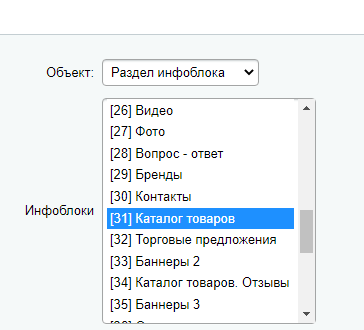
В следующем поле выбираем нужные разделы.
Источник ставим «Текстовый шаблон». В следующем поле выбираем шаблон, который мы только что создали. Нажимаем кнопку Генерировать.
Ждем, пока тексты сгенерируются и готово! Смотрим результат.
Уникальный текст появился в блоке описания раздела. Проверяем подразделы.
В «Кофемашинах» уникальный текст также на месте.
Если после манипуляций в данном разделе на сайте не отображаются изменения, возможно вам необходимо сбросить кеш на странице